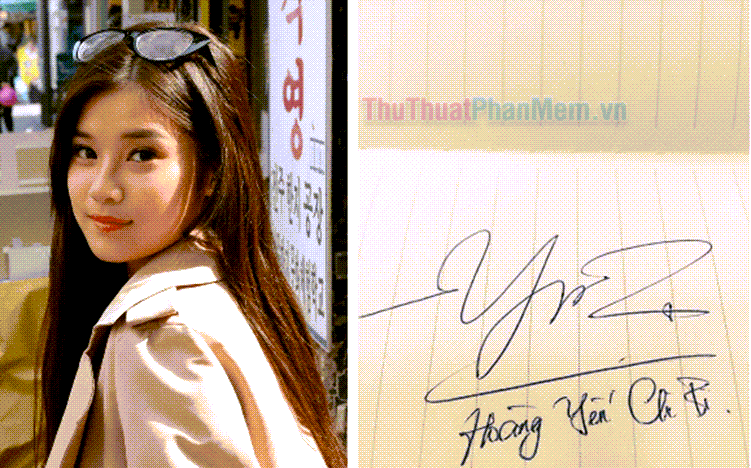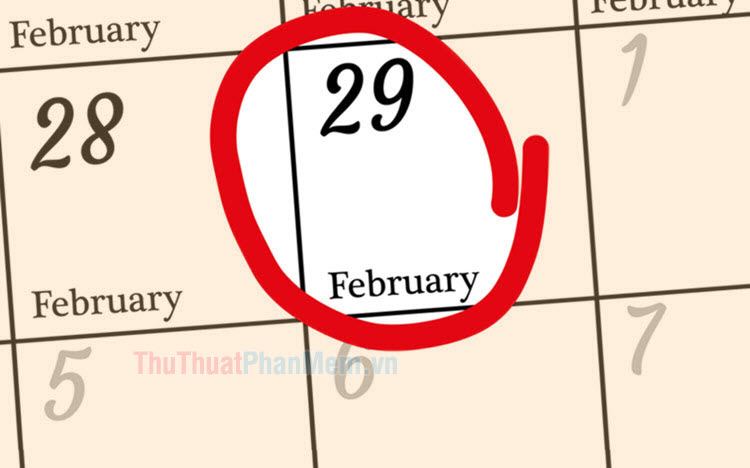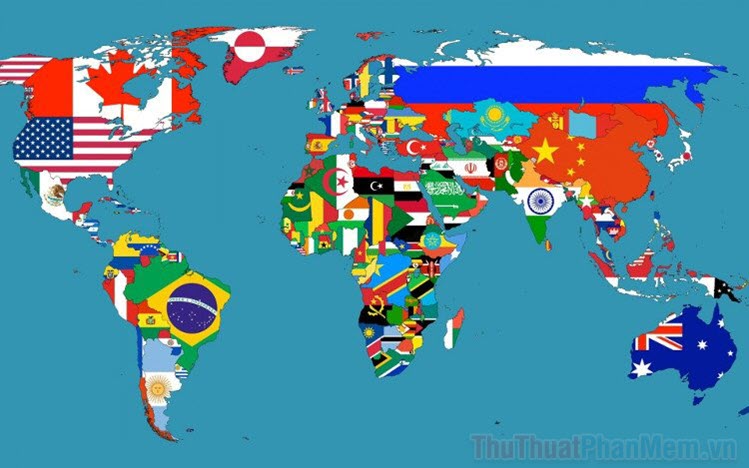Cách lưu thư Email dưới dạng PDF
Mục lục nội dung
Lưu Email dưới dạng File PDF sẽ giúp bạn thuận tiện trong việc in ấn, gửi hoặc chuyển thông qua mạng Internet mà không lo bị mất định dạng, sai lệch thông tin bên trong Email.
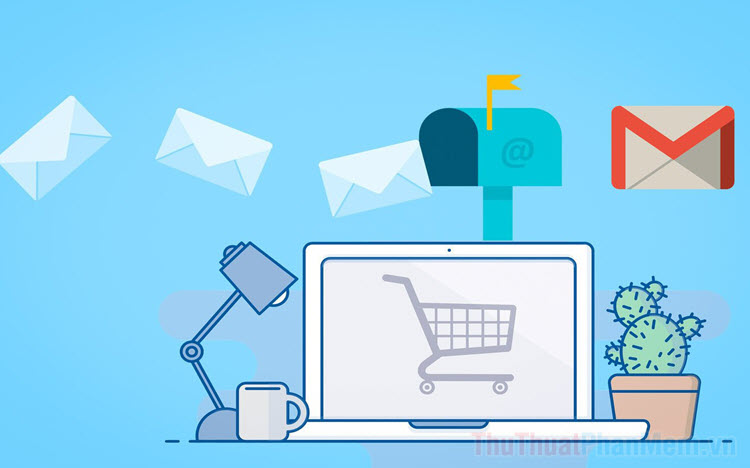
Tính năng lưu file Email dưới dạng PDF không có sẵn trên các hệ thống Email, bạn sẽ phải sử dụng một số thủ thuật nhỏ để lưu chúng dưới dạng file PDF. Trong bài viết này, Thủ thuật phần mềm sẽ hướng dẫn các bạn cách lưu thư Email dưới dạng file PDF nhanh chóng.
1. Cách lưu thư Email dưới dạng PDF trên trình duyệt
Trên trình duyệt, bạn có thể tận dụng tính năng in để xuất bản file PDF một cách nhanh chóng và hiệu quả.
Bước 1: Bạn hãy mở Email cần lưu dưới dạng PDF, trong trường hợp này, Thuthuatphanmem.vn sẽ sử dụng nền tảng Gmail.
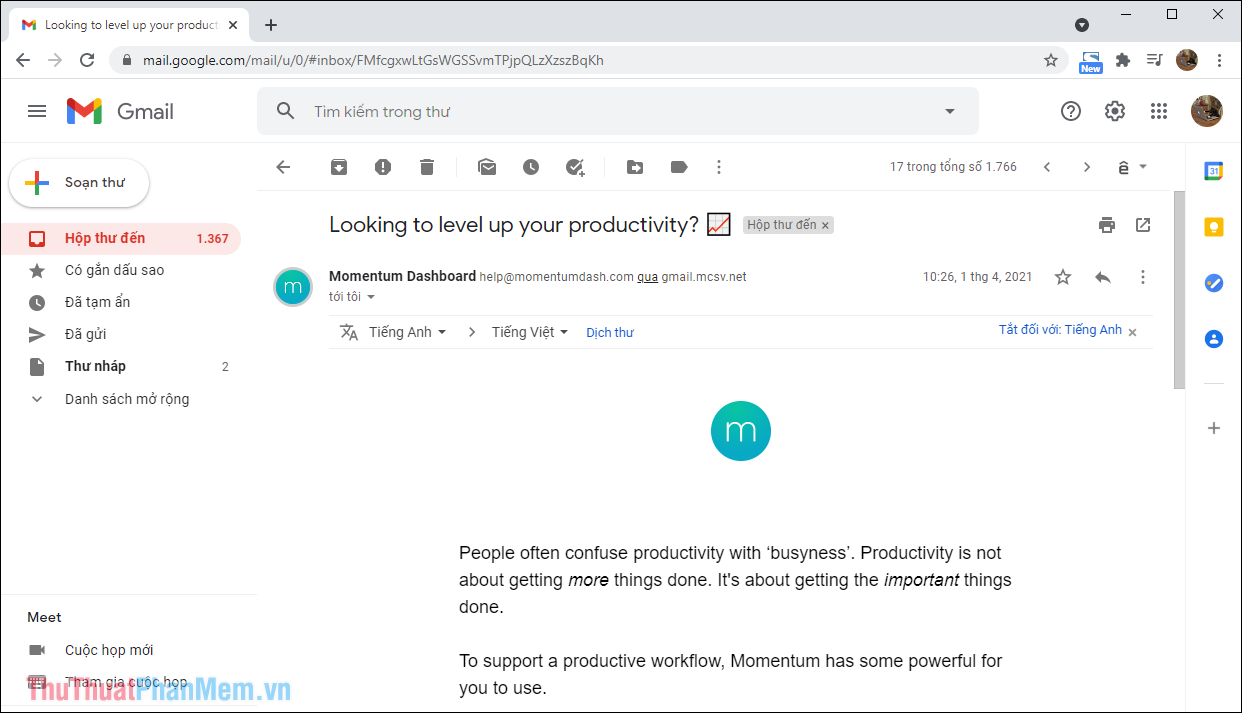
Bước 2: Trong giao diện chính của Email, bạn hãy chọn mục Print (In) bên trên thanh tiêu đề của Mail.
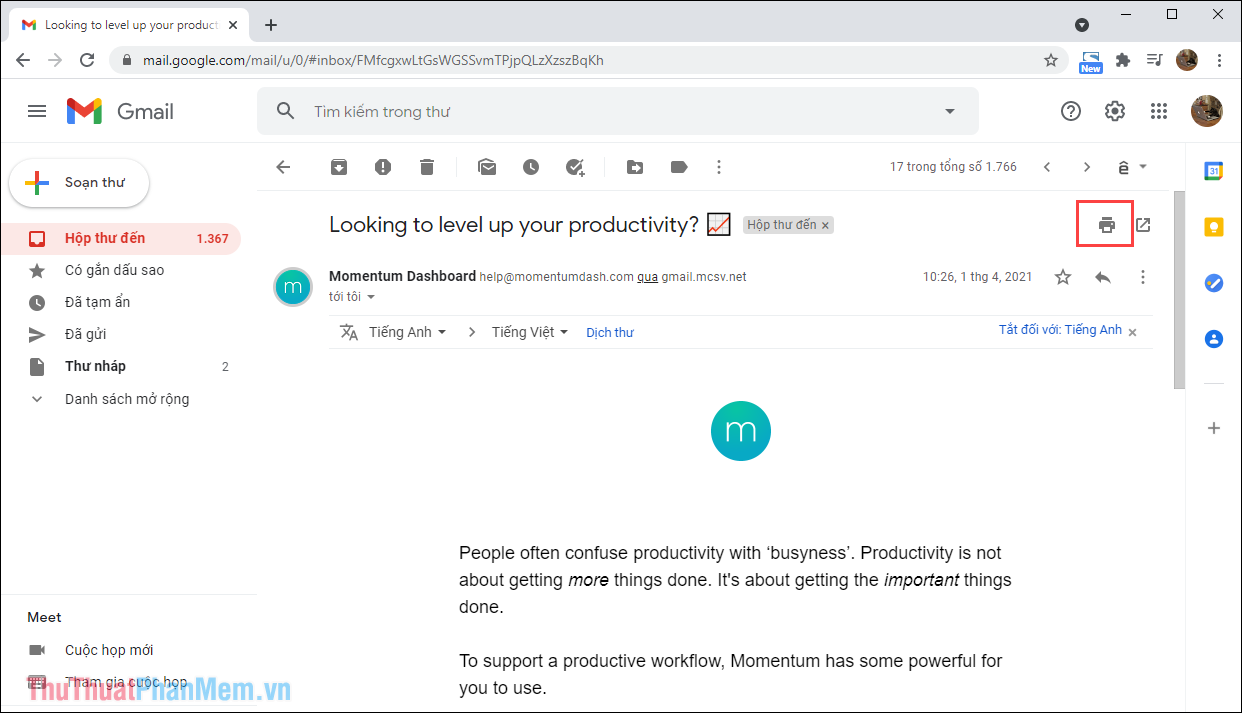
Trong trường hợp không có biểu tượng In ngoài màn hình thì bạn có thể mở Tùy chọn và tìm đến mục In để sử dụng.
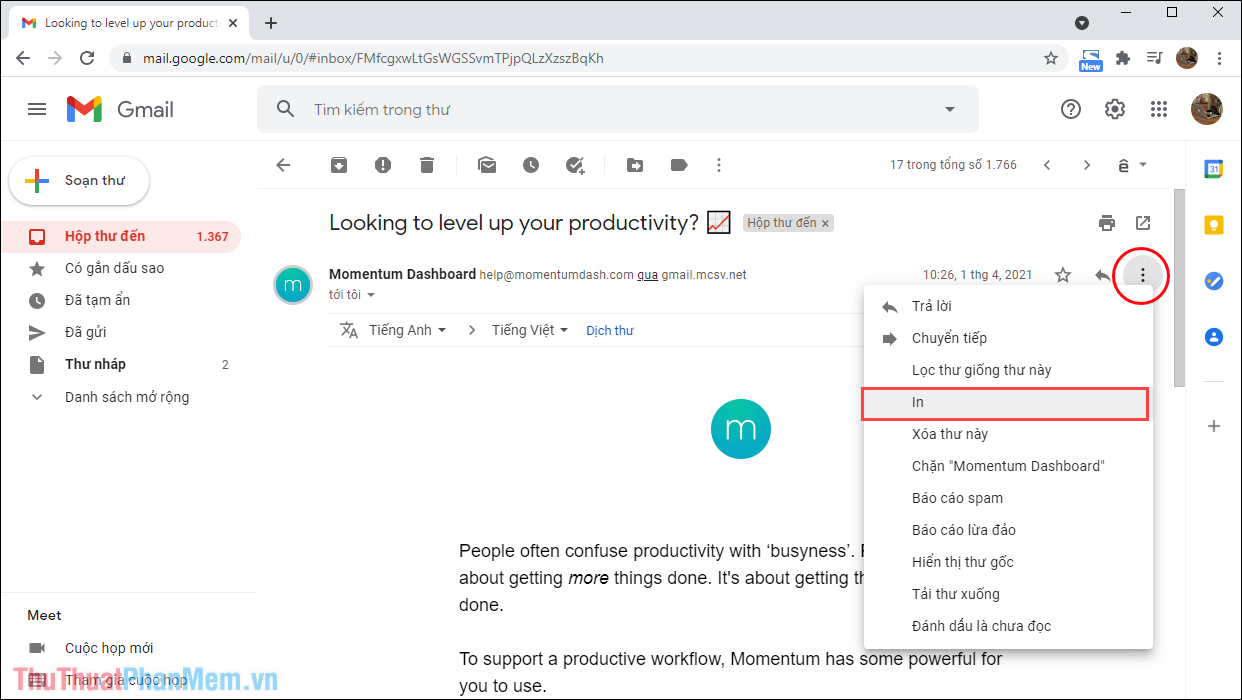
Bước 3: Khi cửa sổ in xuất hiện, bạn hãy chọn mục Máy in đích và chuyển chúng về Lưu dưới dạng PDF.
Bất kỳ chế độ in nào cũng hỗ trợ Lưu dưới dạng PDF nên bạn có thể tận dụng tính năng này trong mọi trường hợp. Nơi đâu có thể in thì nơi đó sẽ hỗ trợ xuất file PDF trên máy tính.
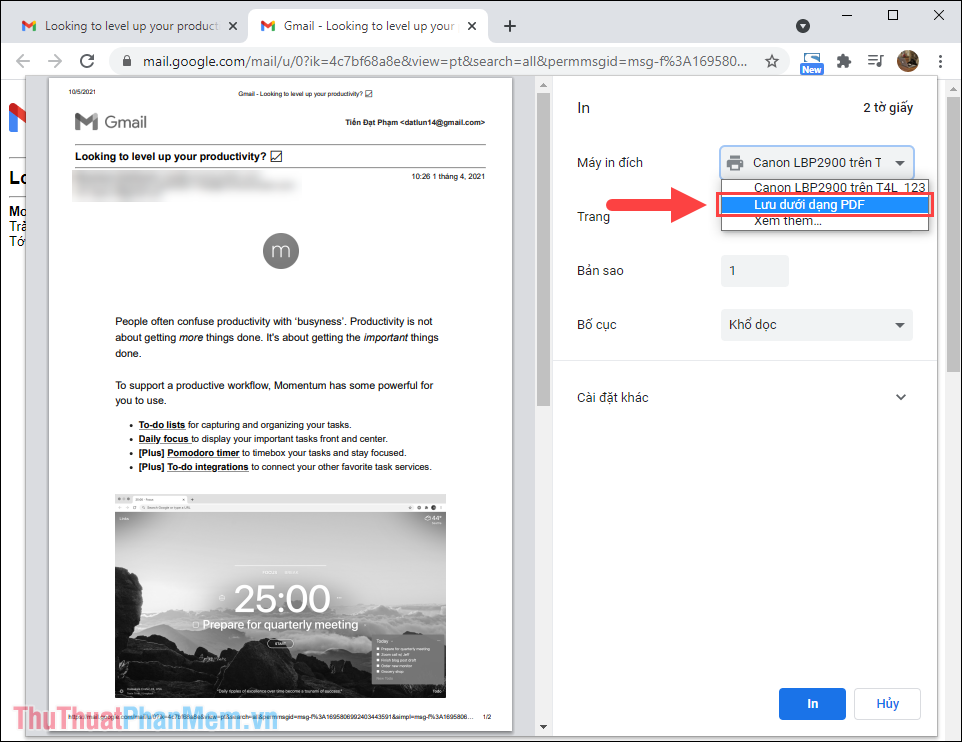
Bước 4: Sau đó, bạn chỉ cần nhấn Lưu để bộ máy in trên trình duyệt tự động xử lý các dữ liệu.
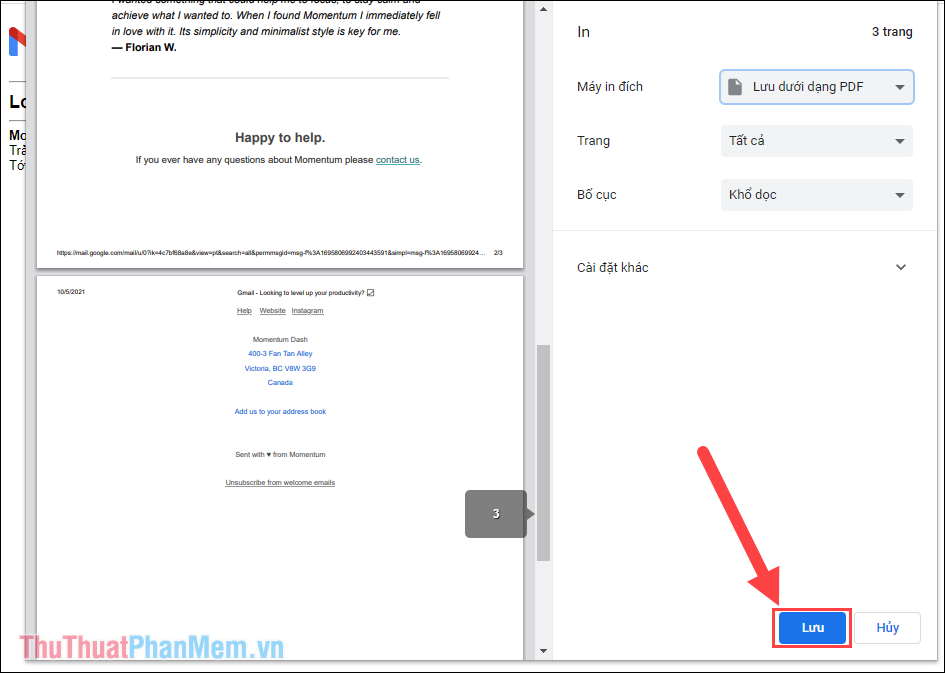
Bước 5: Bây giờ, bạn chỉ cần chọn thư mục để lưu trữ file Email dưới dạng file PDF được tải về máy tính.
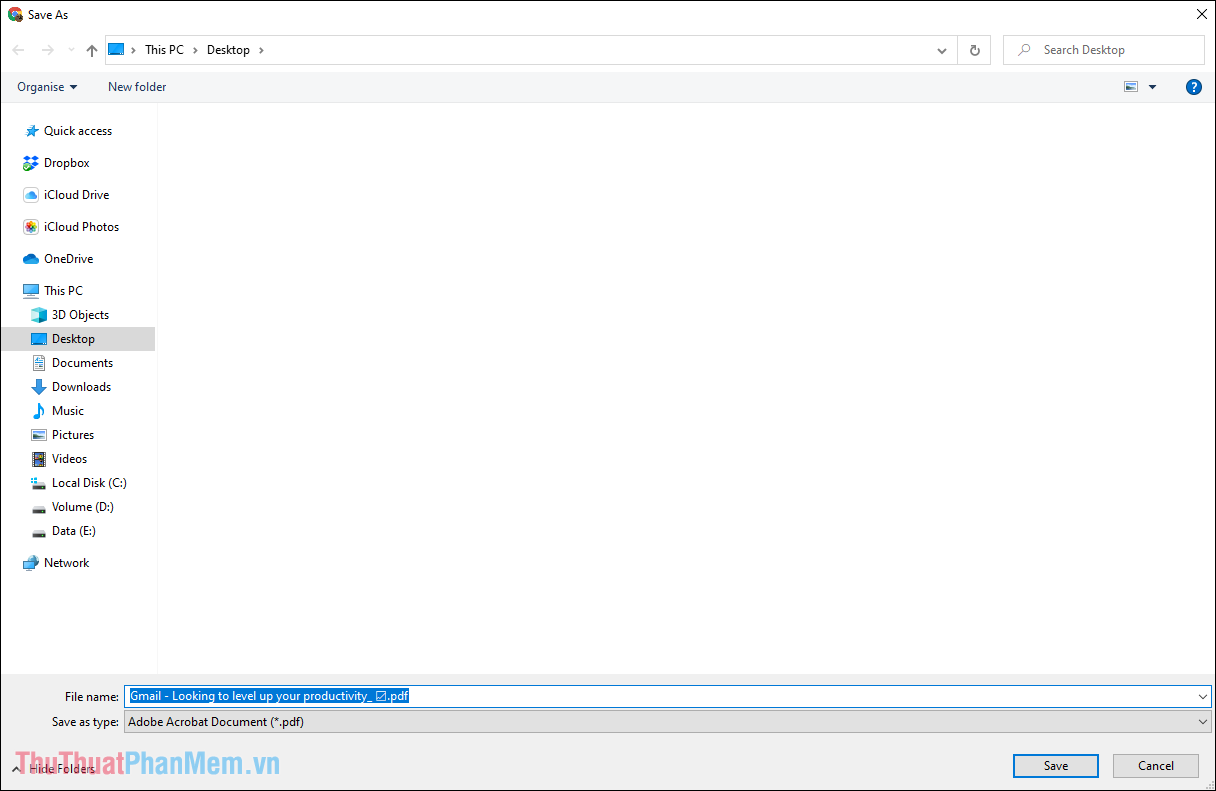
Bước 6: Như vậy, bạn đã hoàn tất việc tải Email về máy tính dưới định dạng file PDF phổ biến. Đối với định dạng này, bạn có thể thoải mái gửi cho mọi người, lưu trữ bất cứ tại đâu trên máy tính.
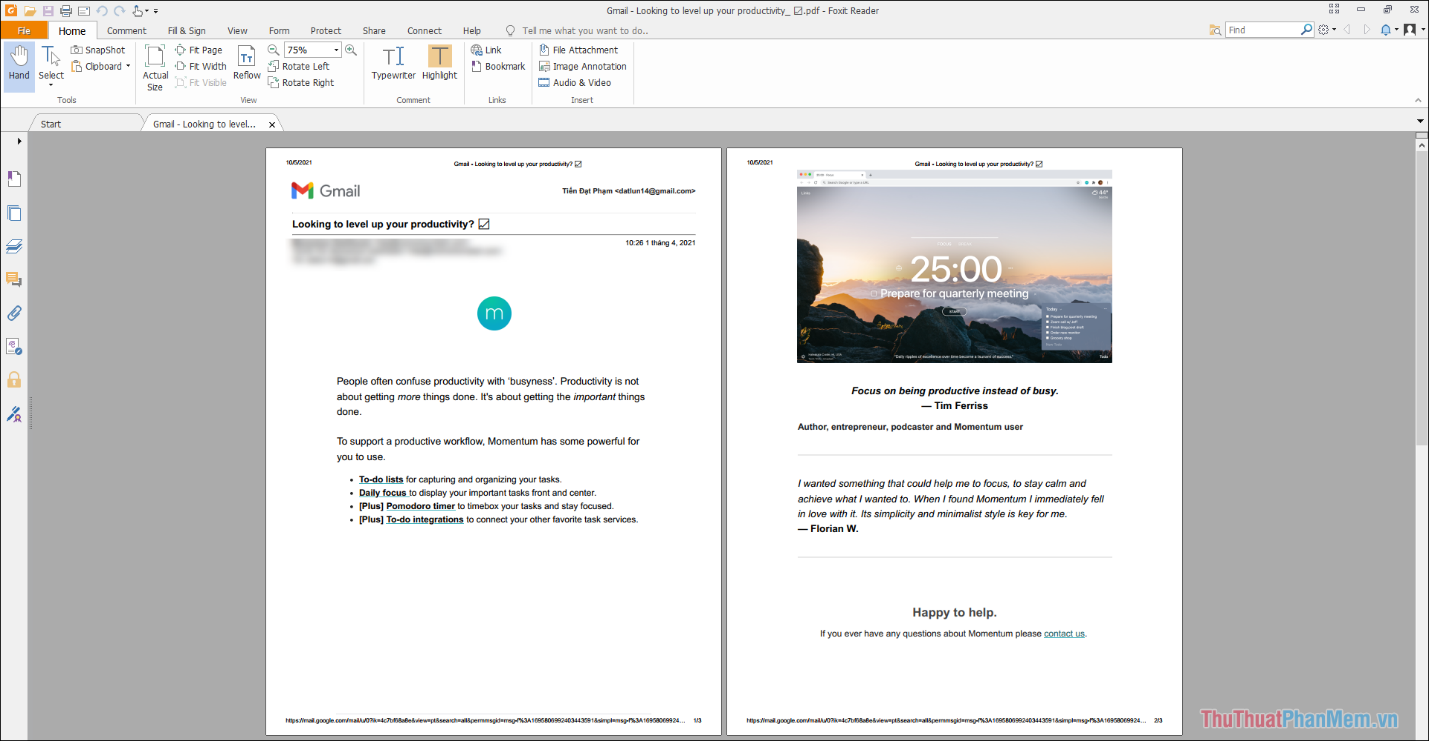
2. Cách lưu thư Email dưới dạng PDF bằng công cụ trực tuyến
Ngoài việc sử dụng các tính năng có sẵn trên trình duyệt thì bạn cũng có thể sử dụng các phần mềm trung gian trực tuyến để chuyển đổi định dạng của Email sang file PDf và tải về máy tính.
Bước 1: Bạn hãy mở Email cần lưu trên trình duyệt và chọn mục Tùy chọn => Tải thư xuống.
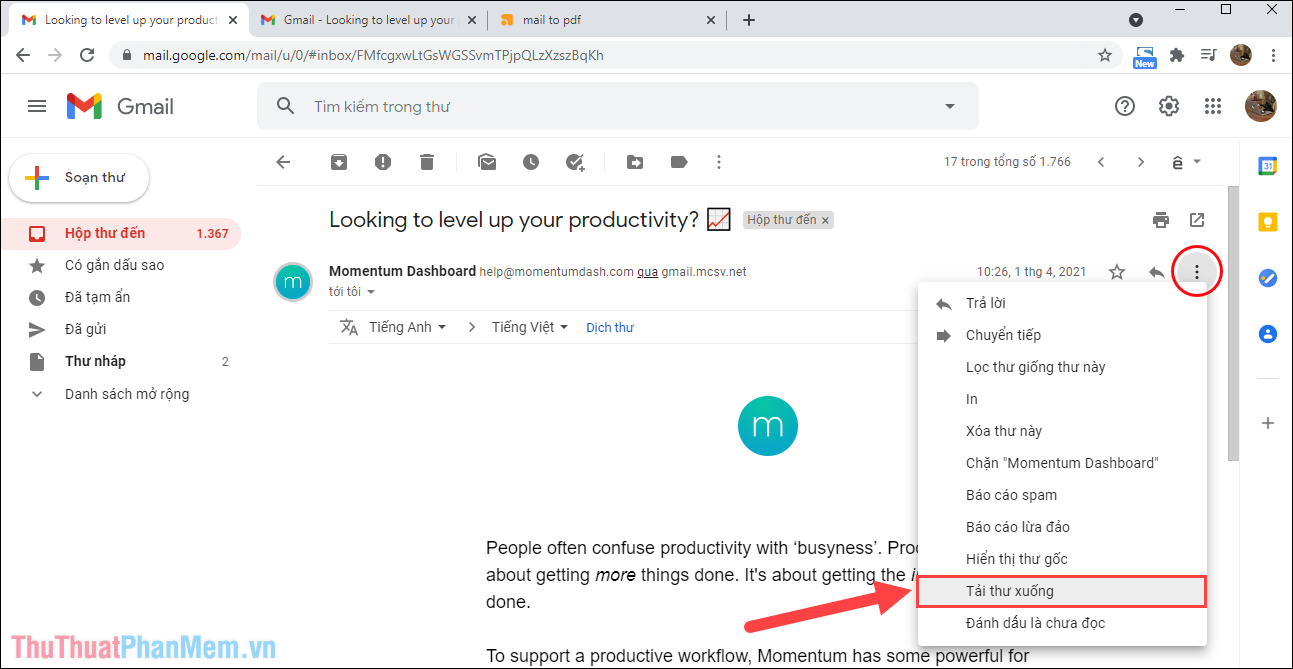
Bước 2: Sau đó, bạn hãy chọn thư mục rồi nhấn Save để tải file Email về máy tính. Khi tải file Email về máy tính, mặc định chúng sẽ là định dạng .eml và bạn hãy giữ nguyên định dạng mặc định.

Bước 3: Tiếp theo, bạn hãy truy cập trang PDFen.com và chọn mục Upload để tải file Email lên hệ thống chuyển đổi.
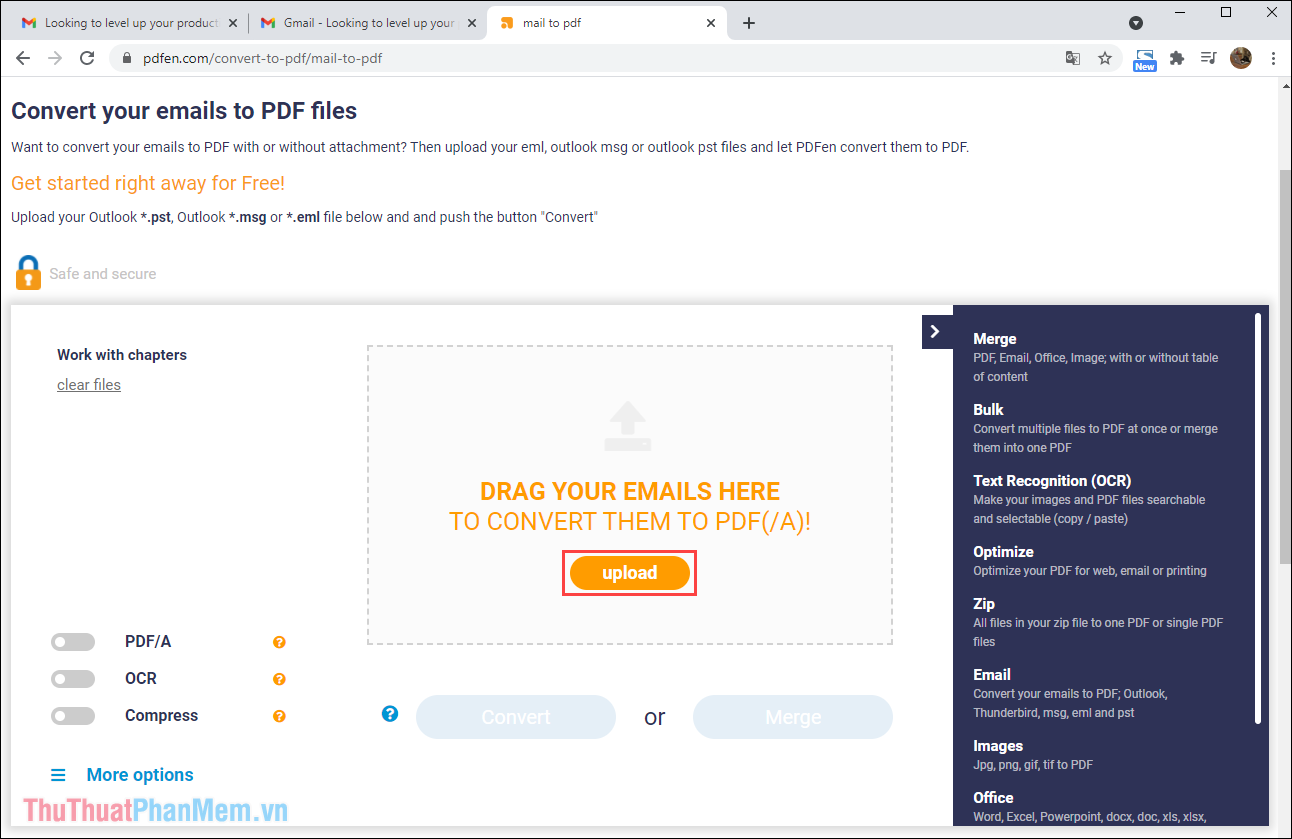
Bước 4: Khi file Email đã được tải lên hệ thống, bạn hãy chọn mục Convert để bắt đầu chuyển đổi định dạng file PDF.
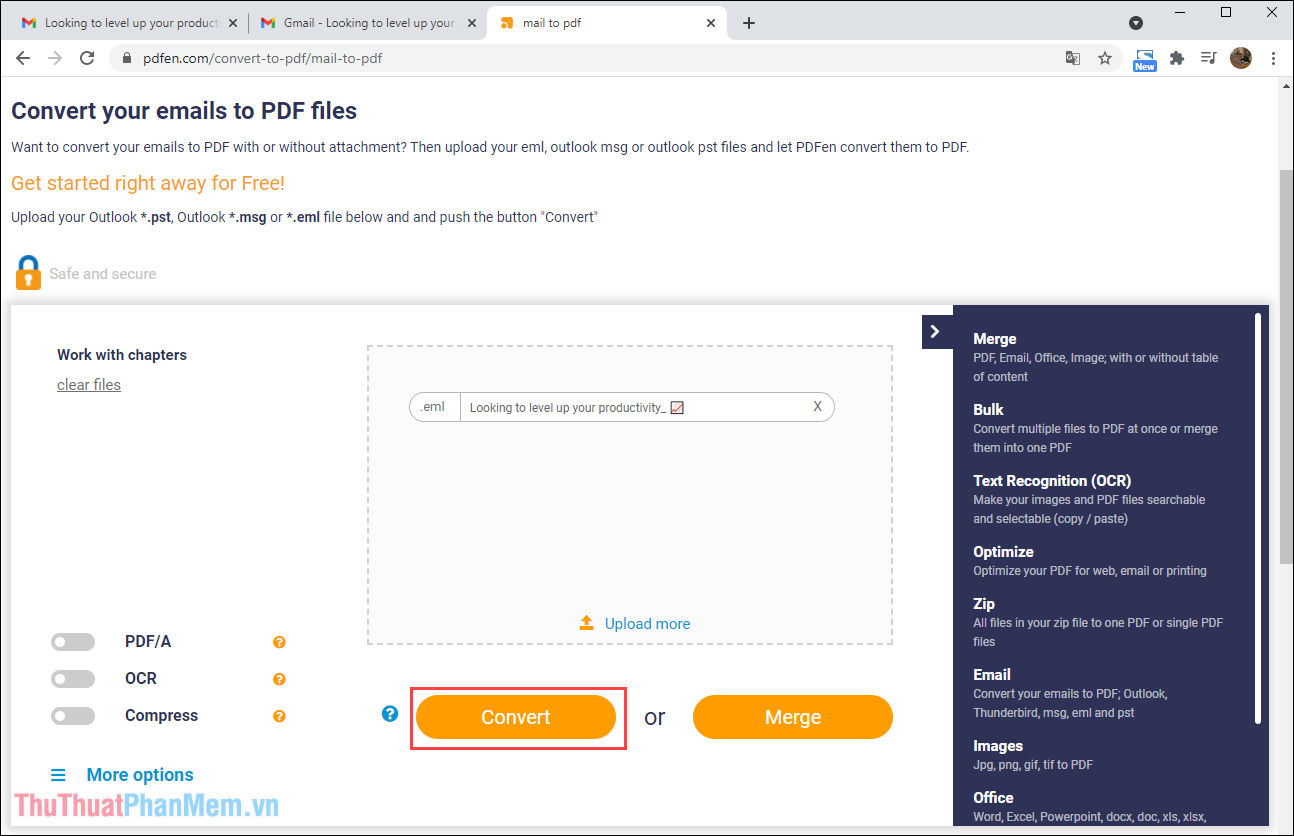
Bước 5: Cuối cùng, bạn chỉ cần đợi tiến trình hoàn tất và nhấn Download để tải file PDF đã chuyển đổi về máy tính.
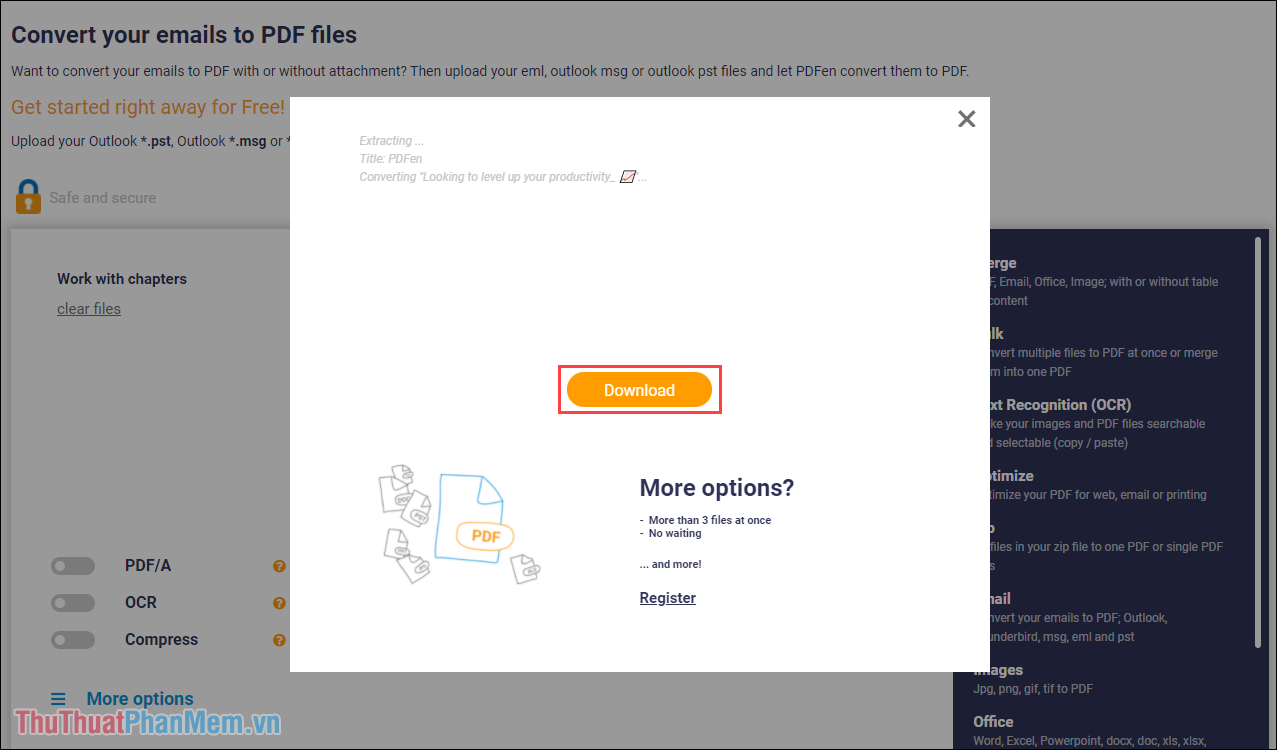
Trong bài viết này, Thủ thuật phần mềm đã hướng dẫn các bạn cách chuyển đổi file Email về file PDF để lưu trữ. Chúc các bạn thành công!